Encuentre la manera de arreglar el directorio de archivos cuando está corrompido e ilegible
Aquí descubrirá:
- qué es un error 1392
- ómo solucionar el problema de "El archivo o directorio está corrupto e ilegible"
- cuando DiskInternals puede ayudarle
¿Está listo? ¡A leer!
Error 1392: El archivo o directorio está corrupto e ilegible
Este problema se refiere al acceso al contenido de las unidades USB; más precisamente, a la incapacidad de leer, copiar o borrar datos del disco. Además, casi siempre será designado como un disco con un sistema de archivos RAW.
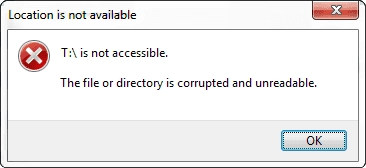
El mensaje "el archivo o directorio está corrompido e ilegible" es problemático, pero no crítico, y puede ser tratado leyendo este artículo.
Lo que hay detrás del mensaje de problema "el archivo o directorio está corrupto..."
Este problema suele ser causado por un sistema de archivos dañado. Y ya que estamos hablando de unidades flash, lo más probable es que sea NTFS o FAT.
La unidad flash también puede estar infectada con virus y gusanos, lo que es muy posible debido a la portabilidad de las unidades USB.
Los malos sectores son otra causa potencial. Con el tiempo, estos sectores se dañan cada vez más y, con el tiempo, el sistema de archivos simplemente ya no puede tener acceso completo a los archivos; estos sectores interfieren con él.
La última causa potencial es el factor humano; a saber, el uso inapropiado de una unidad flash y su extracción incorrecta de los lectores de tarjetas. Se puede retirar una unidad USB de forma insegura durante mucho tiempo, pero en cualquier momento puede resultar dañada; nadie puede evitar esto para siempre.
Por eso es tan importante retirar las unidades flash de forma adecuada.
Método 1. Ejecutar el antivirus y reiniciar el PC

Una de las razones por las que el archivo o directorio puede estar dañado e ilegible es un virus; por lo tanto, inicie su programa antivirus y reinicia el equipo después de analizarlo. Después de eso, compruebe si todo está bien.
Método 2. Intente abrir la problemática unidad USB en otro PC
Un sistema operativo diferente u otra versión de Windows puede dar mejores resultados ya que también puede comprobar la compatibilidad de la memoria USB con estos sistemas. Después de eso, compruebe si todo está bien.
Método 3. Ejecute CHKDSK cuidadosamente
Si hay imágenes, documentos, música u otros datos importantes y necesita restaurarlos, utilice Recuperación de Particiones de DiskInternals. Aquí puede arreglárselas con el modo de lectura para abrir los archivos (o en el modo de recuperación para tener la propiedad total de los datos). Sólo cuando sus datos recuperables ya no estén en peligro, utilice CHKDSK. Esta utilidad destruirá la información de una unidad flash USB, así que haga una copia de seguridad de sus datos primero.
Unas palabras sobre la recuperación de particiones de DiskInternals en sí.
Esta es una aplicación de grado profesional, pero es utilizable incluso por usuarios no técnicos. La interfaz del programa es bastante agradable y sencilla gracias al Asistente para la recuperación y sus oportunos avisos. La aplicación está disponible tanto en versión gratuita como en versión de pago. Funcionan de la misma manera, pero con esta diferencia: todas las acciones, opciones y todas las etapas de la recuperación son absolutamente gratuitas, pero es necesario comprar una licencia para exportar los datos, que se puede comprar en cualquier momento sin perder los resultados. Antes de comprar una licencia, vea todos los archivos recuperados de forma gratuita, y sólo si está satisfecho con el resultado deberá pagar por cualquier cosa. Como bono, tendrás soporte técnico gratuito durante 12 meses.
Método 4. Formateo como último recurso
Si el error "el directorio de archivos está corrupto e ilegible" no ha sido resuelto por ninguno de los métodos anteriores, entonces tiene una salida: el formateo. Sí, es una solución radical, pero si utiliza Recuperación de Particiones de DiskInternals, sus datos no desaparecerán sin dejar rastro.

En Administración de discos, seleccione su dispositivo extraíble con el botón derecho del ratón. Ahora haga clic en Formatear y siga las recomendaciones del Asistente. Después, no olvide que el ordenador necesitará un reinicio.
